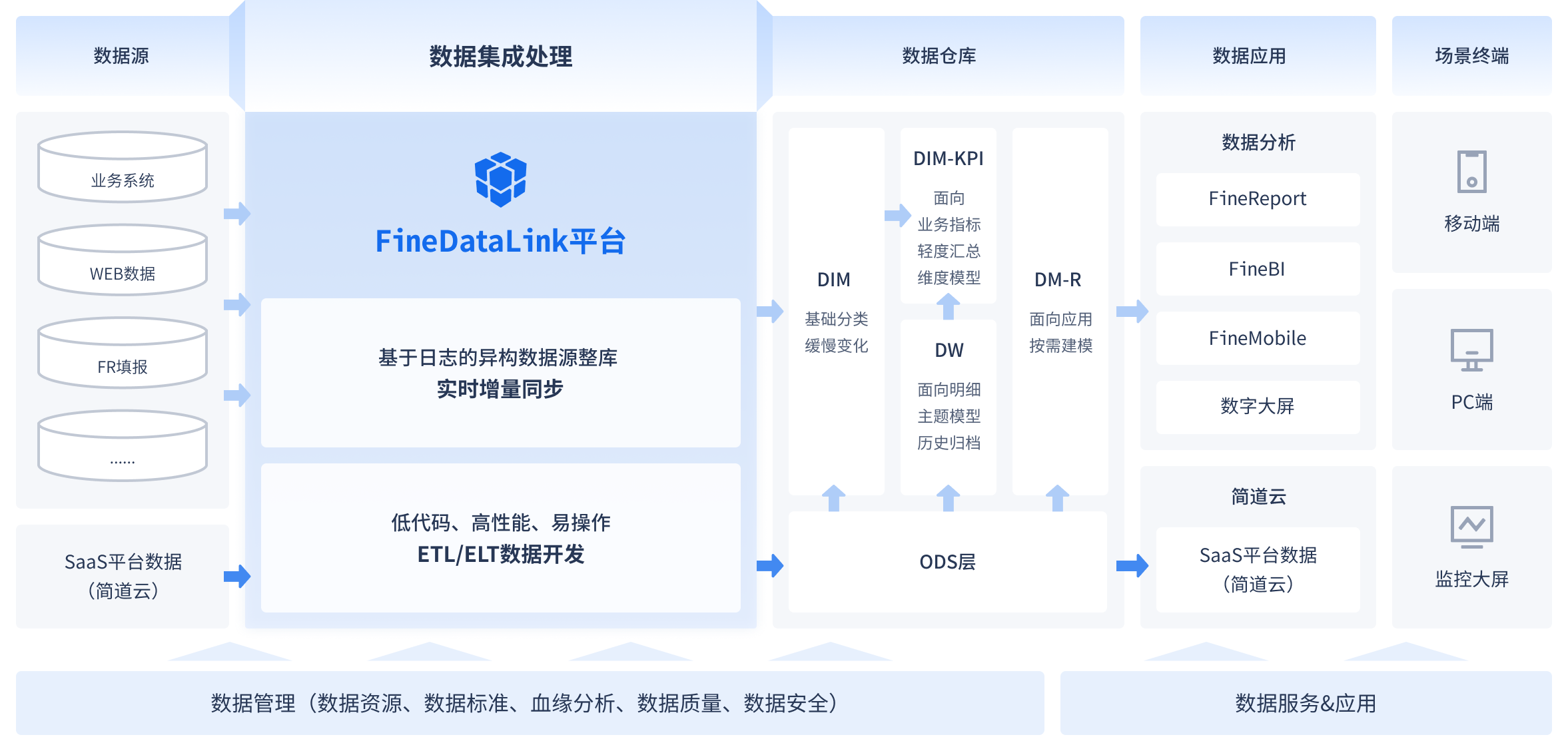在现代办公环境中,Excel已经成为处理数据的标配工具。然而,你是否曾经因为繁琐的求和操作而感到困扰,甚至怀疑自己的效率是否能够达到预期?这种不安在数据密集型工作中尤为常见。如何有效使用Excel的求和功能来加速数据处理,快速完成任务,是许多人面临的挑战。本文将为你揭示一些隐藏的技巧与方法,让你在数据处理的过程中事半功倍,不再被繁琐的计算所束缚。

🔍 Excel求和基础:快速启动你的数据处理
1. 使用自动求和功能
Excel的自动求和功能是一个简单却强大的工具,它能帮助你迅速完成对多个数据项的求和操作。自动求和按钮位于Excel工具栏中,点击即可轻松计算选定范围内的数值之和。自动求和功能不仅节省时间,还减少了出错的概率。
- 步骤简化:选中你想要求和的数据区域,点击“自动求和”按钮,Excel会自动识别并计算数据区域的总和。
- 应用场景:适用于快速处理单列或单行的数据求和,尤其是在处理财务数据或销售统计时。
| 优势 | 使用场景 | 使用难度 |
|---|---|---|
| 时间节省 | 财务报表 | 简单 |
| 错误减少 | 销售数据 | 中等 |
| 操作便捷 | 数据记录 | 简单 |
2. 公式求和:SUM函数的深度运用
SUM函数是Excel中最为重要的求和公式之一。它不仅可以用于简单的求和操作,还支持复杂的多条件求和。通过灵活运用SUM函数,你可以实现对特定条件的数据进行精准求和。
- 灵活应用:SUM函数允许你指定多个不连续的区域进行求和,例如
=SUM(A1:A10, C1:C10),这在处理分散数据时尤为有用。 - 条件求和:结合IF函数,可以实现条件求和,例如
=SUM(IF(A1:A10>10, A1:A10, 0)),用于求出大于10的数值之和。
3. 数据透视表:动态求和管理
数据透视表是Excel强大数据分析功能之一,它不仅能动态呈现数据,还能实现复杂的求和计算。通过数据透视表,你可以将大量数据转化为易于分析的汇总信息。
- 创建透视表:选中数据区域,点击“插入”中的“数据透视表”,选择数据源后按需求拖拽字段到行和值区域,即可生成汇总表。
- 动态调整:透视表允许你根据不同的需求调整行列字段,实时更新求和结果。
- 案例应用:比如分析季度销售数据,数据透视表能快速汇总各季度的总销售额。
🚀 高级技巧:优化Excel求和效率
1. 使用数组公式进行批量求和
数组公式是一种强大的工具,能让你在一个单元格中执行多个计算。通过数组公式,你可以实现复杂的求和运算,而无需逐个输入公式。
- 批量处理:例如,使用
=SUM(A1:A10*B1:B10)可以直接计算两个数组的乘积之和,而不需要逐个计算再求和。 - 效率提升:适用于需要进行批量数据计算的场景,尤其是在处理大量数据时。
2. 利用条件格式突出求和结果
条件格式能让你在数据表中对关键数字进行突出显示。通过为重要的求和结果设置条件格式,你可以在繁杂的数据中快速识别关键数据。
- 设置步骤:选中数据区域,点击“条件格式”,选择“突出显示单元格规则”,设置条件后选择格式样式。
- 应用场景:适用于财务报表中突出显示盈亏情况,通过条件格式快速识别数据变化。
3. FineBI替代Excel:更强大的数据分析工具
虽然Excel在求和功能上表现出色,但在复杂的数据分析场景中,FineBI显得更加得心应手。作为连续八年中国市场占有率第一的商业智能工具,FineBI不仅提供强大的数据提取功能,还能实现高效的数据分析与可视化。想要体验更强大的数据分析功能,点击这里: FineBI在线试用 。
📚 权威参考文献与书籍
- 《Excel数据处理与分析实战》, 数据分析出版社, 2020.
- 《商业智能与数据分析》, 科学技术文献出版社, 2019.
- 《大数据时代的商业智能解决方案》, 电子工业出版社, 2018.
📝 结论
通过本文的深入探讨,我们了解到如何利用Excel的各种求和功能来提高数据处理效率。无论是基础的自动求和,还是高级的数组公式与条件格式,这些技巧都能在不同场景中发挥重要作用。此外,在更复杂的数据分析需求下,FineBI提供了超越Excel的强大功能。希望这篇文章能帮助你快速完成数据处理任务,提升工作效率。
本文相关FAQs
📊 如何在Excel中快速实现数据求和,提升工作效率?
最近项目多,老板要求每天汇报数据总和,但Excel表格里面的数据量实在是太大了。手动一个个加,实在是太麻烦了!有没有快捷的方法能在Excel中快速求和,省时又省力?求各位大佬指点一下,有没有什么技巧或者函数可以用?
在Excel中进行数据求和是一个非常基础但重要的操作。为了提高工作效率,掌握快捷的方法尤为关键。首先,Excel提供了一些内置函数和快捷键,可以帮助加速数据处理。
- SUM函数:最常用的求和函数,你可以通过输入
=SUM(A1:A10)来快速计算从A1到A10单元格的数值和。这个方法简单易用,适合处理连续数据区域。
- AutoSum功能:在Excel中,使用“自动求和”功能可以更快地计算数据总和。选中要求和的区域后,点击“公式”选项卡中的“自动求和”,Excel会自动填充求和公式。
- 快捷键Alt+=:这是一个快速插入AutoSum公式的快捷键。选中你希望求和的区域,按下
Alt加=,Excel会自动计算出总和。这个快捷键特别适合处理大数据集。 - 表格化数据:将数据区域转换为“表格”格式(通过“插入”菜单中的“表格”选项),这样Excel会自动在表格底部添加一个求和行,你可以直接在这里查看总和。
在大数据量的情况下,Excel的这些功能可以显著减少手动操作的时间,提高数据处理的效率。此外,合理的表格布局和格式设置也能帮助更快地定位和处理数据。

🧩 Excel求和时遇到不连续数据怎么办?
工作中常常会遇到不连续的数据,需要求和时却发现这些数据分散在不同的行或列中。这个时候该怎么快速求和呢?有没有什么函数或者技巧能帮助处理这种情况?
在处理不连续数据时,简单的SUM函数可能不够直接,但Excel提供了更灵活的解决方案:
- SUM函数的多区域求和:可以通过在SUM函数中指定多个区域来实现不连续数据的求和。例如,
=SUM(A1:A3, B1:B3)会将A列的1到3行和B列的1到3行的数值相加。 - 使用Named Ranges:为不连续的数据区域命名,然后在SUM公式中引用这些命名区域,这样可以使公式更具可读性和易于管理。
- 应用数组公式:对于更复杂的场景,可以使用数组公式进行求和。选中一个空白单元格,输入
=SUM((A1:A10)*(B1:B10)),并用Ctrl+Shift+Enter结束。数组公式可以从多个不连续区域中提取和处理数据。 - FineBI的优势:如果Excel在处理复杂的、不连续的数据时显得捉襟见肘,可以考虑使用如FineBI这样的商业智能工具。FineBI在数据提取和分析方面比Excel更具优势,支持更复杂的数据处理任务,并且在中国市场中连续八年占有率第一。它不仅能快速处理不连续的数据,还能提供更强大的可视化分析和数据管理功能。 FineBI在线试用 。
这些方法与工具结合使用,可以大大提高处理不连续数据的效率,避免繁琐的手动操作。
🚀 有没有更高效的工具或方法替代Excel进行数据求和?
Excel虽强大,但在应对复杂数据分析时常显得力不从心。有没有更专业的工具能替代Excel进行数据求和和分析?尤其是涉及到大数据量和复杂分析的任务。
Excel虽然是数据处理的利器,但在面对复杂的数据分析和大数据量时,可能会遇到性能瓶颈。这时,使用更专业的工具是一个不错的选择。
- FineBI的强大功能:FineBI是一款新一代自助大数据分析工具,由帆软软件有限公司开发。它提供从数据准备到数据分析的一站式解决方案。通过FineBI,用户可以轻松进行大数据量的求和操作,并快速搭建复杂的数据分析模型。
- 数据可视化和管理:与Excel相比,FineBI提供更丰富的可视化分析功能,用户无需复杂的公式即可实现数据的图形化展示。此外,FineBI还支持多用户数据共享与管理,这在团队协作中尤为重要。
- 性能与效率:FineBI在处理大数据集时,能够提供比Excel更快速和稳定的性能。其强大的数据提取和分析能力,能够有效解决Excel在处理大数据量时的性能瓶颈。
- 市场认可:FineBI在中国市场连续八年占有率第一,得到了Gartner、IDC、CCID等多家权威机构的认可。这是对其性能和功能的最佳背书。
如果你的工作涉及到复杂的分析任务,或是需要处理大量数据,FineBI无疑是一个值得考虑的优秀替代方案。 FineBI在线试用 。
通过这些工具和方法的使用,企业可以更高效地完成数据处理任务,提高决策的科学性和准确性。